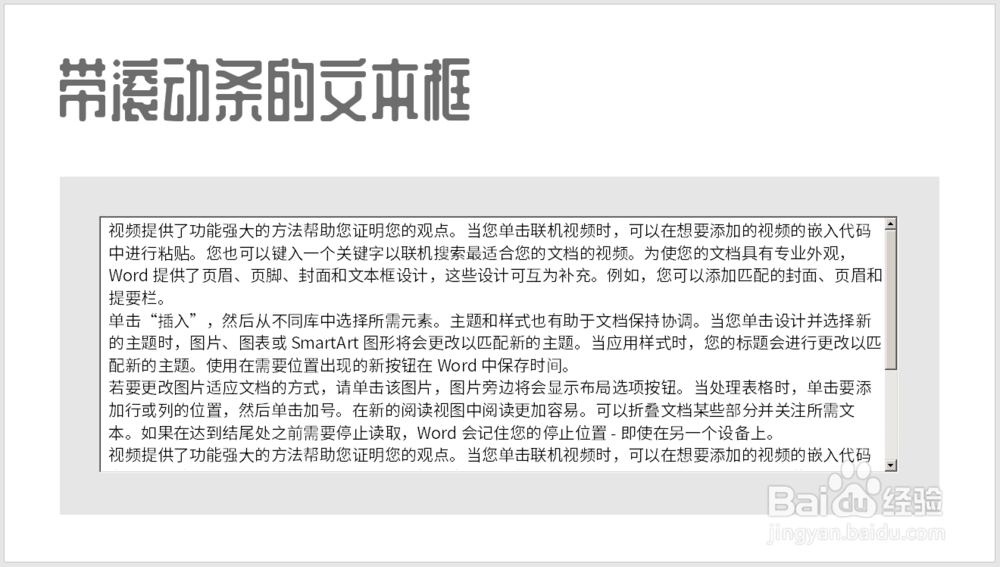1、打开PPT,建立空白演示文稿。
2、在页面中插入文本框,输入幻灯片标题文字。
3、插入一个矩形,作为放置文本框的区域。
4、然后点击文本框控件。
5、拖动鼠标绘制出一个文本框控件。
6、在文本框控件上右键点击属性表。
7、在打开的窗口中,按下图中对其中几个项目进行设置。这几个项目分别表示可以换行、多行和捂执涡扔使用水平和垂直方向的滚动条。
8、设置完成后关闭属性表,右键控件点击编辑文本框对象。
9、然后在文本框控件中粘贴文字内容。
10、执行放映,即可看到,在文本框右侧有了滚动条,可以通过滚动条显示出更多的内容。